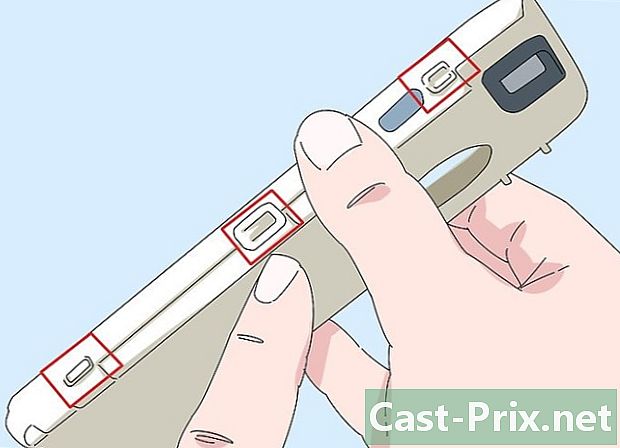כיצד למחוק עמוד בפייסבוק
מְחַבֵּר:
Randy Alexander
תאריך הבריאה:
26 אַפּרִיל 2021
תאריך עדכון:
1 יולי 2024

תוֹכֶן
במאמר זה: שימוש ב- Facebook App השתמש באתר הפייסבוק
כדי למחוק עמוד פייסבוק, עליך להיות מנהל הדף הזה. תהליך מחיקת עמוד פייסבוק שונה ממחיקת חשבון פייסבוק.
בשלבים
שיטה 1 השתמש באפליקציית פייסבוק
- פתח את פייסבוק. זו היישום המיוצג על ידי א ו לבן על רקע כחול. אם אתה כבר מחובר, תהיה לך גישה ישירה לעדכון החדשות שלך.
- אם עדיין אינך מחובר, הזן את כתובת הדוא"ל שלך (או את מספר הטלפון) ואת הסיסמה ולחץ על התחבר.
-
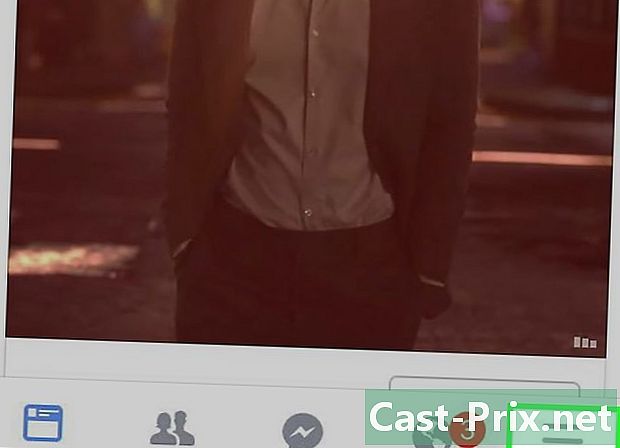
לחץ על ☰. כפתור זה יהיה בפינה השמאלית התחתונה של המסך (אייפון) או בפינה השמאלית העליונה של המסך (אנדרואיד). -

בחר את שם הדף. שם הדף יופיע בראש התפריט, ממש מתחת לשמך.- אם שם העמוד לא מופיע כאן, גלול אל החלק. Pages בתפריט. אם הדף שאתה מחפש אינו מוצג, לחץ על ראה הכל.
-
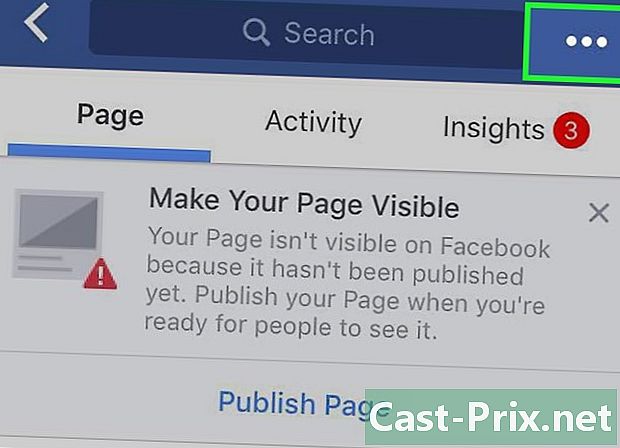
לחץ על הכפתור... בפינה השמאלית העליונה של המסך. -
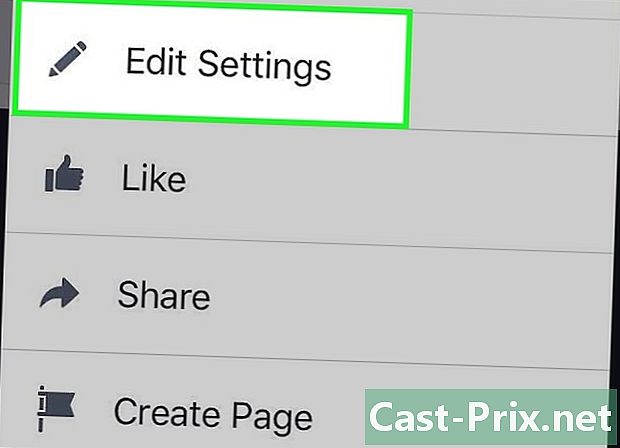
הקש על שנה הגדרות. אפשרות זו תמצא בתחתית תפריט הקופץ. -
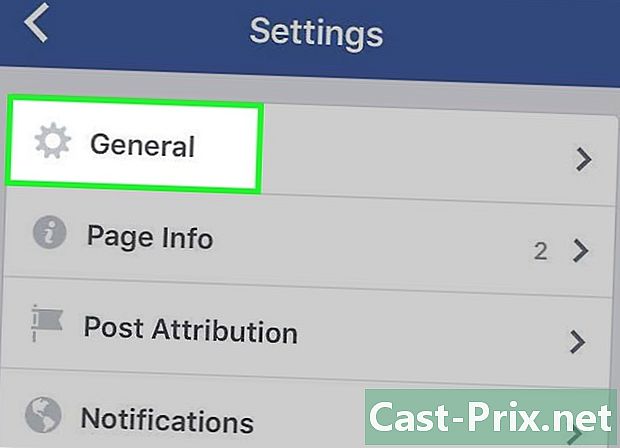
הקש על כללי בראש הדף הגדרות. -
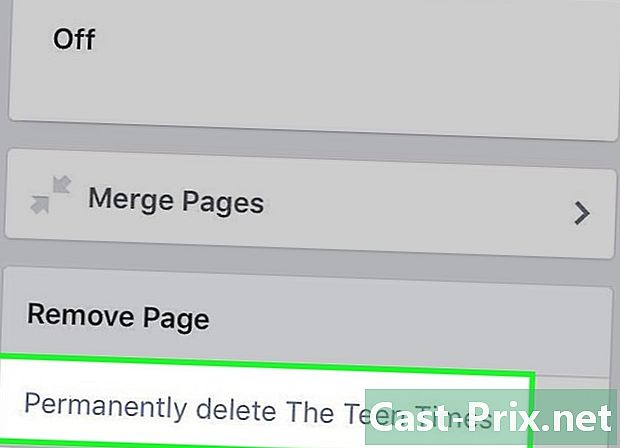
גלול ולחץ remove. אפשרות זו נמצאת בתחתית העמוד. תראה כתוב remove . -
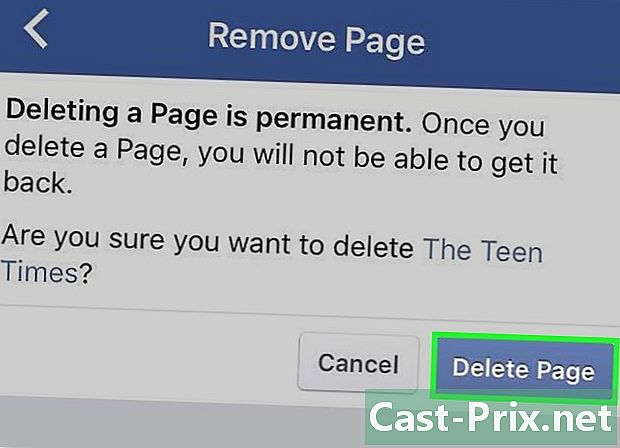
הקש על מחק עמוד. זהו הכפתור הכחול בראש המסך להסרת העמוד. לאחר בחירת כפתור זה, יהיו לך 14 יום לשנות את דעתך. לאחר זמן זה, הדף יימחק לצמיתות.
שיטה 2 שימוש באתר הפייסבוק
-
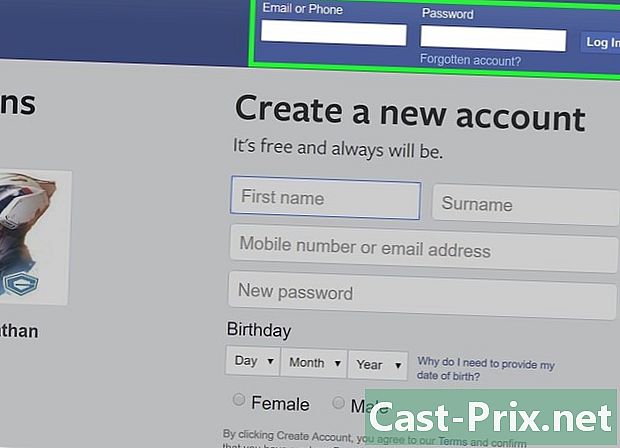
גש ל- אתר הפייסבוק. אם אתה כבר מחובר, תהיה לך גישה ישירה לעדכון החדשות שלך.- אם עדיין אינך מחובר, הזן את כתובת הדוא"ל שלך (או את מספר הטלפון) והסיסמה שלך בפינה השמאלית העליונה ולחץ על התחבר.
-
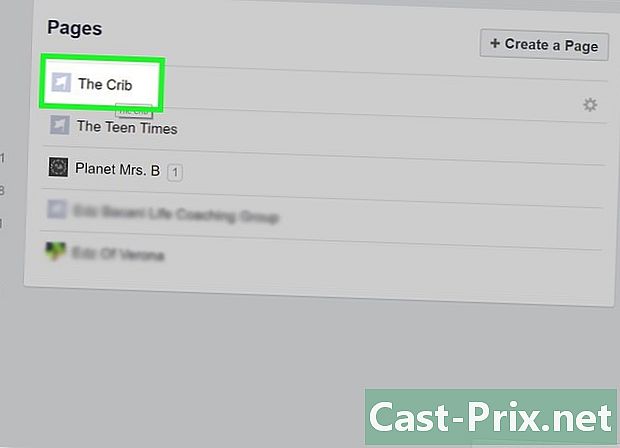
לחץ על שם העמוד. שם הדף יופיע בחלק השמאלי העליון של עדכון החדשות, ממש מתחת לקטע. העמודים שלך תחת שמך. -

לחץ על הגדרות בצד ימין למעלה של הדף. -

גלול מטה ולחץ על מחק עמוד בתחתית המסך. יופיע קישור למחיקת הדף. -
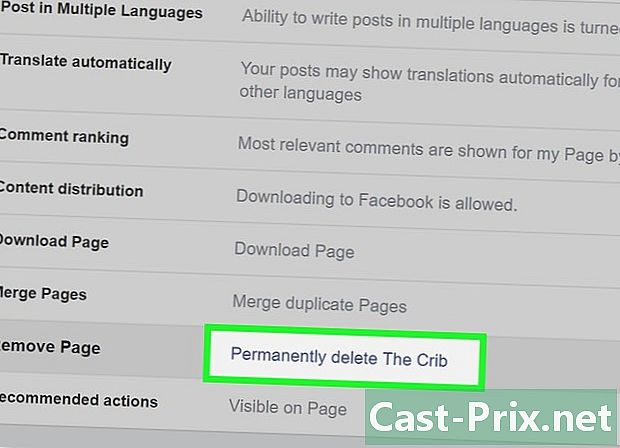
לחץ על קישור המחיקה בדף. תראה כתוב remove בתחתית העמוד. -
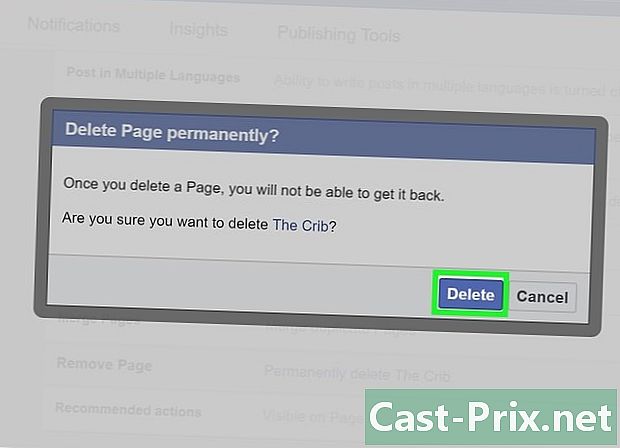
לחץ על מחק עמוד. זהו הכפתור הכחול בחלון הקופץ. פעולה זו תסיר את הדף באופן זמני ותסתיר אותו מתוצאות החיפוש. לאחר תקופה של 14 יום תתבקש לאשר את החלטתך למחוק את הדף. לאחר מכן, החשבון יימחק לצמיתות.

- אם ברצונך להסתיר את הדף, אך אינך רוצה למחוק אותו לחלוטין, אינך רשאי לפרסם אותו או להפסיק לפרסם אותו כדי להסתיר אותו.
- לאחר שמחקת את הדף לחלוטין, לא ניתן לשחזר אותו.